Esta página fue traducida automáticamente. Si detectas un error, selecciónalo y presiona Ctrl+Enter para informarlo a los editores.
5 Actualización masiva
Descripción general
A veces puede que desee cambiar algún atributo para varios equipos a la vez. En lugar de abrir cada equipo individualmente para editarlo, puede utilizar la función de actualización masiva para ello.
Uso de la actualización masiva
Para actualizar varios equipos de forma masiva, haga lo siguiente:
- Marque las casillas delante de los equipos que desea actualizar en la lista de equipos
- Haga clic en Actualizar masivamente debajo de la lista
- Navegue a la pestaña con los atributos requeridos (Equipo, IPMI, Etiquetas, Macros, Inventario, Cifrado o Mapeo de valores)
- Marque las casillas de cualquier atributo a actualizar e ingrese un nuevo valor para ellos
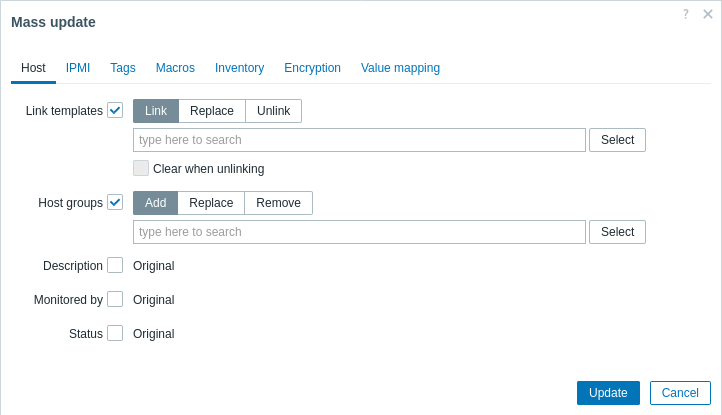
Las siguientes opciones están disponibles al seleccionar el botón respectivo para la actualización de vinculación de plantilla:
- Vincular - especifique qué plantillas adicionales vincular
- Reemplazar - especifique qué plantillas vincular desvinculando cualquier plantilla que estuviera vinculada previamente a los equipos
- Desvincular - especifique qué plantillas desvincular
Para especificar las plantillas a vincular/desvincular, comience a escribir el nombre de la plantilla en el campo de autocompletado hasta que aparezca un menú desplegable que ofrezca las plantillas coincidentes. Simplemente desplácese hacia abajo para seleccionar la plantilla requerida.
La opción Limpiar al desvincular permitirá no solo desvincular cualquier plantilla vinculada previamente, sino también eliminar todos los elementos heredados de ellas (métricas, disparadores, etc.).
Las siguientes opciones están disponibles al seleccionar el botón respectivo para la actualización de grupo de equipos:
- Agregar - permite especificar grupos de equipos adicionales de los existentes o ingresar grupos de equipos completamente nuevos para los equipos
- Reemplazar - eliminará el equipo de cualquier grupo de equipos existente y los reemplazará por los especificados en este campo (grupos de equipos existentes o nuevos)
- Eliminar - eliminará grupos de equipos específicos de los equipos
Estos campos son de autocompletado: al comenzar a escribir en ellos, se ofrece un menú desplegable de grupos de equipos coincidentes. Si el grupo de equipos es nuevo, también aparece en el menú desplegable y se indica con (nuevo) después de la cadena. Simplemente desplácese hacia abajo para seleccionar.
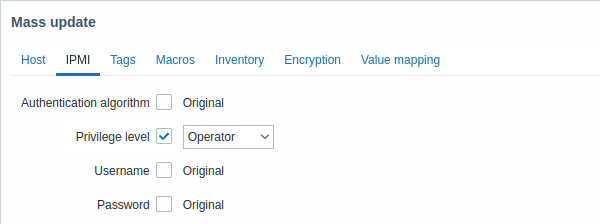
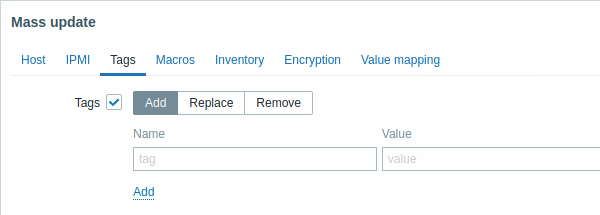
Se admiten macros de usuario, macros {INVENTORY.*}, {HOST.HOST}, {HOST.NAME}, {HOST.CONN}, {HOST.DNS}, {HOST.IP}, {HOST.PORT} y {HOST.ID} en las etiquetas. Tenga en cuenta que las etiquetas con el mismo nombre pero diferentes valores no se consideran 'duplicadas' y se pueden agregar al mismo equipo.
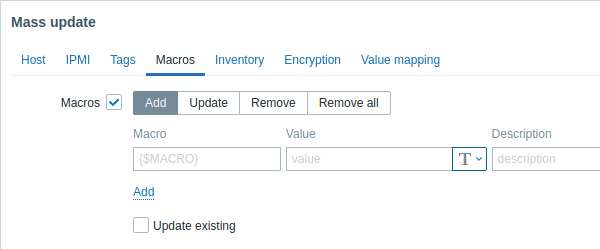
Las siguientes opciones están disponibles al seleccionar el botón respectivo para la actualización de macros:
- Agregar - permite especificar macros de usuario adicionales para los equipos. Si la casilla Actualizar existentes está marcada, se actualizarán el valor, tipo y descripción para el nombre de macro especificado. Si no está marcada, si una macro con ese nombre ya existe en el/los equipo(s), no se actualizará.
- Actualizar - reemplazará los valores, tipos y descripciones de las macros especificadas en esta lista. Si la casilla Agregar faltantes está marcada, la macro que no existía previamente en un equipo se agregará como nueva macro. Si no está marcada, solo se actualizarán las macros que ya existan en un equipo.
- Eliminar - eliminará las macros especificadas de los equipos. Si la casilla Excepto seleccionadas está marcada, se eliminarán todas las macros excepto las especificadas en la lista. Si no está marcada, solo se eliminarán las macros especificadas en la lista.
- Eliminar todas - eliminará todas las macros de usuario de los equipos. Si la casilla Confirmo eliminar todas las macros no está marcada, se abrirá una nueva ventana emergente solicitando la confirmación para eliminar todas las macros.
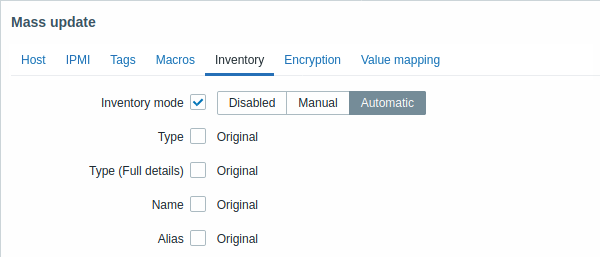
Para poder actualizar campos de inventario de forma masiva, el Modo de inventario debe estar configurado en 'Manual' o 'Automático'.
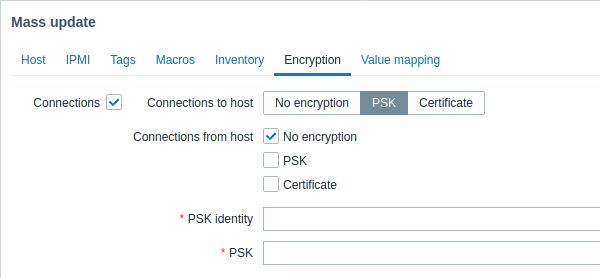
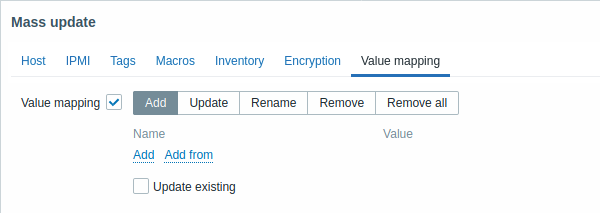
Los botones con las siguientes opciones están disponibles para la actualización de mapeo de valores:
- Agregar - agregar mapeos de valores a los equipos. Si marca Actualizar existentes, se actualizarán todas las propiedades del mapeo de valores con este nombre. De lo contrario, si ya existe un mapeo de valores con ese nombre, no se actualizará.
- Actualizar - actualizar los mapeos de valores existentes. Si marca Agregar faltantes, un mapeo de valores que no existía previamente en un equipo se agregará como nuevo mapeo de valores. De lo contrario, solo se actualizarán los mapeos de valores que ya existan en un equipo.
- Renombrar - dar un nuevo nombre a un mapeo de valores existente
- Eliminar - eliminar los mapeos de valores especificados de los equipos. Si marca Excepto seleccionados, se eliminarán todos los mapeos de valores excepto los especificados.
- Eliminar todos - eliminar todos los mapeos de valores de los equipos. Si la casilla Confirmo eliminar todos los mapeos de valores no está marcada, se abrirá una nueva ventana emergente solicitando la confirmación para la eliminación.
Cuando haya terminado con todos los cambios requeridos, haga clic en Actualizar. Los atributos se actualizarán en consecuencia para todos los equipos seleccionados.

